Downloader do BBC iPlayer para iPhone

O iDownloade é uma ferramenta multiplataforma que permite ao usuário baixar conteúdo sem DRM do serviço iPlayer da BBC. Ele pode baixar vídeos no formato .mov
Procurando uma excelente ferramenta de design gráfico para Linux? Considere o Vectr, uma ferramenta profissional gratuita de edição de design gráfico para Linux, Mac e Windows. É uma ferramenta bem feita que se concentra na facilidade de uso e apresenta uma qualidade de imagem incrível por meio de gráficos vetoriais.
O editor Vector possui um cliente Linux nativo que os usuários podem baixar e executar diretamente em seu sistema operacional de base Linux favorito. Neste guia, mostraremos como fazer isso funcionar.
Instruções do Arch Linux
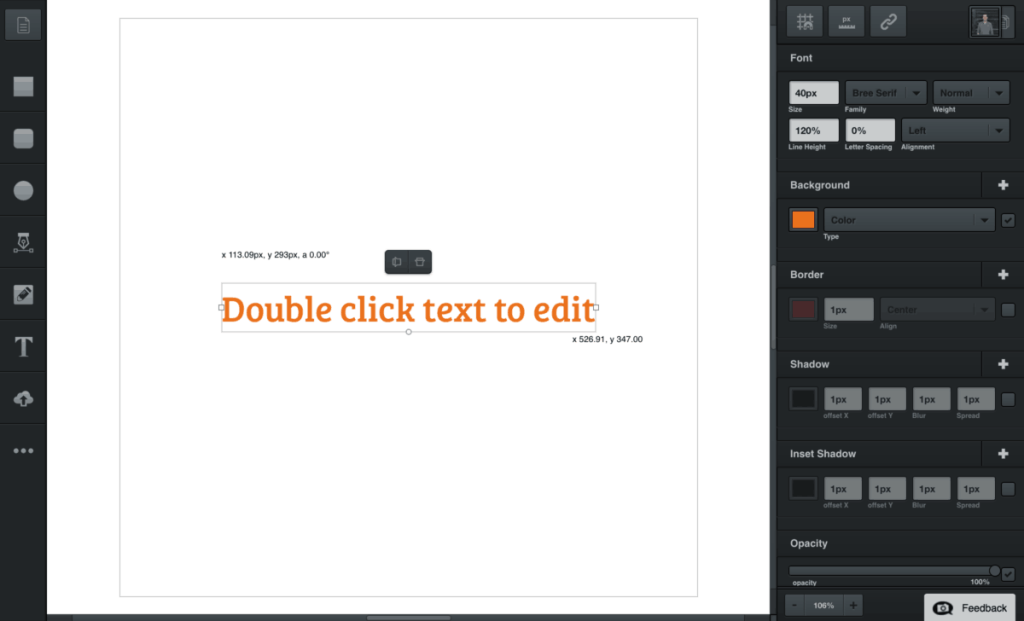
O aplicativo de design gráfico Vectr pode ser instalado diretamente do repositório do usuário Arch Linux . A construção do pacote coleta o binário universal do Linux diretamente do site da Vectr e o coloca no Arch para uma experiência de instalação fácil.
Se você gostaria de instalar o aplicativo Vectr desta maneira, em seu PC Arch Linux , você primeiro precisa instalar os pacotes Git e Base-devel. Esses pacotes são facilmente instaláveis por meio do gerenciador de pacotes Pacman. Sem eles, não é possível construir pacotes AUR.
Abra uma janela de terminal em seu PC Arch Linux pressionando Ctrl + Alt + T ou Ctrl + Shift no teclado. Então, quando a janela do terminal estiver aberta, use o comando pacman abaixo para obter as dependências do AUR instaladas em seu sistema.
sudo pacman -S git base-devel
Agora que o Git e o Base-devel estão instalados no sistema, podemos usar o comando git clone para baixar o Vectr diretamente do AUR.
git clone https://aur.archlinux.org/vectr.git
O download do código não deve demorar muito, pois tem apenas alguns megabytes. Quando terminar a clonagem, use o comando CD para mover para a pasta “vectr” em seu PC.
cd vectr
Dentro da pasta de código, use o comando makepkg para gerar um novo pacote Arch Linux.
makepkg -sri
Está tendo problemas com a versão AUR do Vectr? Considere experimentar o lançamento do pacote Snap!
Instruções binárias genéricas
Os desenvolvedores do Vectr oferecem suporte a todo o Linux, lançando um arquivo ZIP genérico com seu programa integrado. Liberar o software dessa forma é uma boa jogada, porque se eles tivessem um arquivo DEB ou RPM para download, muitos usuários que não usam esses formatos de pacote seriam deixados de fora.
No site, há uma versão de 32 bits e 64 bits do Vectr. Para obter sua cópia, acesse a página oficial de download e clique na opção Linux. Ou, se você não quiser lidar com o site, abra uma janela de terminal com Ctrl + Alt + T ou Ctrl + Shift e use os comandos abaixo para iniciar o download.
64 bits
wget https://download.vectr.com/desktop/0.1.16/linux/Vectr-0.1.16.zip
32 bits
wget https://download.vectr.com/desktop/0.1.16/linux/Vectr-0.1.16-ia32.zip
Terminado o download do arquivo ZIP para o seu PC Linux, é hora de extrair o código de dentro do arquivo ZIP do Vectr. Usando o comando unzip , extraia o conteúdo do arquivo Vectr.
descompacte Vectr - *. zip
Extraída, a ferramenta de descompactação criará uma nova pasta em seu diretório inicial com o rótulo “linux-unpacked”. Usando mv , renomeie-o para “editor vectr”.
vectr-editor descompactado com linux mv
A partir daqui, você pode executar o programa com:
cd ~ / vectr-editor ./vectr
Instruções do pacote instantâneo
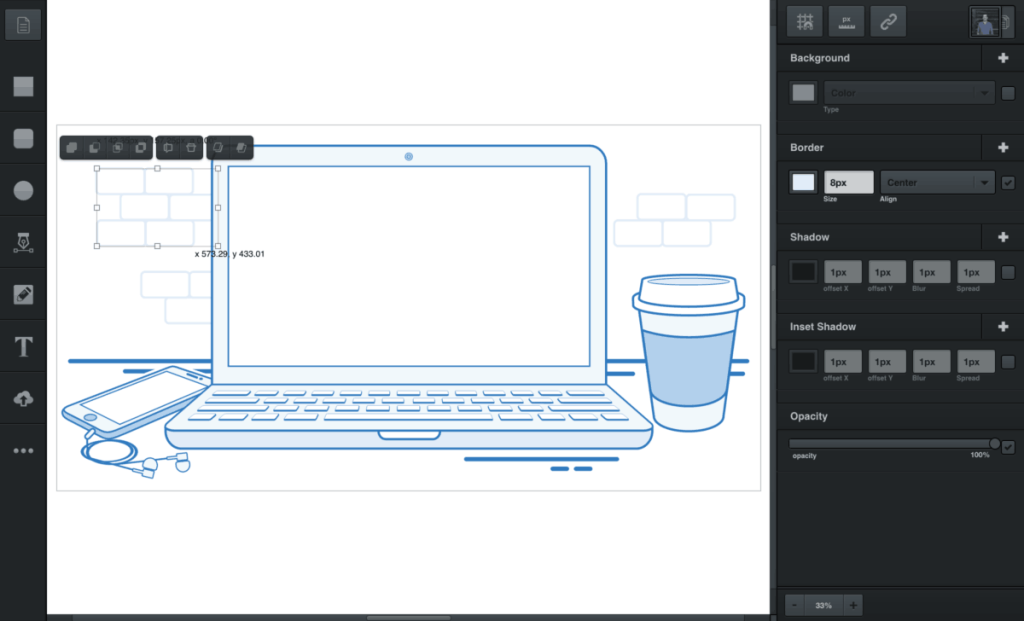
A grande maioria dos usuários do Linux tem fácil acesso à loja Ubuntu Snap. Já que tantas pessoas têm acesso a esta loja, dezenas de aplicativos estão na loja, incluindo Vectr.
Ubuntu, Debian, Arch Linux, Fedora, OpenSUSE, Gentoo e muitas outras distribuições populares de Linux agora suportam a plataforma Snap, e por isso é incrivelmente fácil instalar o Vectr dessa forma. No entanto, as distribuições não habilitam o suporte do pacote Snap fora da caixa (além do Ubuntu), portanto, antes de passar por cima de como instalar o aplicativo, você precisará passar pelo processo de habilitação dos Snaps em seu PC Linux. A maneira mais fácil de fazer o Snaps funcionar no Linux é seguindo nosso guia aqui .
Quando o suporte Snap está configurado e funcionando, a instalação do Vectr pode ser feita rapidamente com o comando de instalação instantânea abaixo.
sudo snap install vectr
Instruções online
É ótimo que existem várias maneiras de instalar o Vectr no Linux. Dito isso, nem todos os métodos de instalação são perfeitos. Portanto, felizmente, além dos aplicativos nativos do Linux que os usuários podem instalar, também é possível obter a experiência completa de edição de gráficos Vectr em qualquer navegador da web.
Observação: é altamente recomendável usar o navegador Chromium. Ele usa um mecanismo de renderização semelhante ao Google Chrome e parece funcionar melhor com a interface do usuário, as ferramentas e os recursos do aplicativo. Para obter a versão mais recente do navegador Chromium para Linux, confira nosso guia sobre o assunto !
Para acessar o pacote de edição, acesse o link do site aqui e crie uma conta. Depois disso, a edição pode começar!
O iDownloade é uma ferramenta multiplataforma que permite ao usuário baixar conteúdo sem DRM do serviço iPlayer da BBC. Ele pode baixar vídeos no formato .mov
Temos abordado os recursos do Outlook 2010 em muitos detalhes, mas como ele não será lançado antes de junho de 2010, é hora de dar uma olhada no Thunderbird 3.
De vez em quando, todo mundo precisa de uma pausa. Se você está procurando um jogo interessante, experimente o Flight Gear. É um jogo multiplataforma de código aberto e gratuito.
O MP3 Diags é a ferramenta definitiva para corrigir problemas na sua coleção de áudio musical. Ele pode marcar corretamente seus arquivos MP3, adicionar capas de álbuns ausentes e corrigir VBR.
Assim como o Google Wave, o Google Voice gerou um burburinho em todo o mundo. O Google pretende mudar a forma como nos comunicamos e, como está se tornando
Existem muitas ferramentas que permitem aos usuários do Flickr baixar suas fotos em alta qualidade, mas existe alguma maneira de baixar os Favoritos do Flickr? Recentemente, viemos
O que é Sampling? Segundo a Wikipédia, “É o ato de pegar uma parte, ou amostra, de uma gravação sonora e reutilizá-la como um instrumento ou
O Google Sites é um serviço do Google que permite ao usuário hospedar um site no servidor do Google. Mas há um problema: não há uma opção integrada para fazer backup.
O Google Tasks não é tão popular quanto outros serviços do Google, como Agenda, Wave, Voice, etc., mas ainda é amplamente utilizado e é parte integrante da vida das pessoas.
Em nosso guia anterior sobre como limpar com segurança o disco rígido e a mídia removível por meio do Ubuntu Live e do CD de inicialização DBAN, discutimos que o disco baseado no Windows

![Baixe o FlightGear Flight Simulator gratuitamente [Divirta-se] Baixe o FlightGear Flight Simulator gratuitamente [Divirta-se]](https://tips.webtech360.com/resources8/r252/image-7634-0829093738400.jpg)






![Como recuperar partições perdidas e dados do disco rígido [Guia] Como recuperar partições perdidas e dados do disco rígido [Guia]](https://tips.webtech360.com/resources8/r252/image-1895-0829094700141.jpg)